Cómo iniciar sesión en su PC con su huella digital u otro dispositivo usando Windows Hello

Windows Hello, una nueva característica en Windows 10, le permite iniciar sesión en su computadora con su huella digital, facial reconocimiento, una llave USB u otro consejo complementario. Ahora también te permite iniciar sesión en aplicaciones y sitios web a través de Microsoft Edge.
Las diferentes formas de iniciar sesión con Windows Hello
Necesitarás hardware compatible para usar Windows Hello. Algunas computadoras portátiles y tabletas modernas tienen lectores de huellas dactilares compatibles con Windows Hello y cámaras web, por lo que puede funcionar de la caja (si es usted, pase directamente a la siguiente sección). Sin embargo, si tienes una computadora portátil o escritorio pre-Hello, necesitarás comprar algún tipo de dispositivo compatible con Hello.
Comencemos con los lectores de huellas dactilares. No todos los lectores de huellas digitales funcionarán con Windows Hello; debe diseñarse teniendo en cuenta Hello. Hemos probado dos lectores de huellas dactilares USB diferentes de diferentes fabricantes (sí, solo dos, todavía no hay muchos lectores compatibles con Windows Hello). Recomendamos el Mini lector de huellas dactilares Eikon ($ 25). Es el más barato, más pequeño y más confiable de los dos que probamos, así que no hay razón para no hacerlo.

El lector de huellas dactilares USB compacto SideSwipe Compact de BIO-key ($ 40) está oficialmente respaldado y vendido por Microsoft, pero no lo hizo No funcionan tan bien en nuestras pruebas. A veces tuvimos que deslizar varias veces para iniciar sesión con el lector BIO-key, pero nunca tuvimos que deslizar más de una vez con el lector Eikon. Por lo tanto, le recomendamos ir con Eikon en su lugar.
Ambos lectores están diseñados para computadoras portátiles, aunque hay versiones de escritorio disponibles con un cable conectado.
También puede comprar cámaras web compatibles con Windows Hello que lo iniciarán automáticamente su PC al mirar su cara, también. Sin embargo, la selección de webcams compatibles con Windows Hello es bastante terrible. El hardware RealSense de Intel es compatible con Windows Hello, pero Intel simplemente lo vende como un kit de desarrollo. La cámara web Razer Stargazer (que se muestra a continuación) incorpora hardware Intel RealSense y debería funcionar con Windows Hello, pero cuesta nada menos que $ 150, sin mencionar algunas críticas menos que estelares. El periférico de $ 129 Tobii Eye Tracking también asegura que es compatible con Windows Hello. No probamos ninguno de estos dispositivos.
Estas cámaras web prometen reconocimiento facial en su PC actual, pero es posible que desee esperar las futuras cámaras web compatibles con Windows Hello con revisiones sólidas.
Microsoft está trabajando según se informa en un " función de bloqueo dinámico que se conoce como "Windows Goodbye" internamente. Esta característica podrá bloquear automáticamente tu PC cuando te alejes de ella. No está claro si esta característica usará las webcams habilitadas para Windows Hello para comprobar si todavía está en su PC, pero Microsoft las haría más interesantes si lo hiciera.

Gracias a la actualización de aniversario de Windows 10, ahora puede usar algunas "Dispositivos complementarios" para iniciar sesión en su PC con Windows Hello. Por ejemplo, ahora puede usar una clave USB YubiKey para autenticarse con su PC.
Usar una YubiKey de esta manera no es tan seguro como usarla para bloquear sus cuentas de Google o LastPass. Aún debe configurar un PIN y una contraseña para su computadora. Si alguien no tiene su llave USB, esa persona aún puede intentar ingresar adivinando su PIN o contraseña. Una YubiKey que guarde en su llavero puede ser más conveniente que escribir un PIN numérico largo, pero no hay forma de que se requiera una YubiKey física para iniciar sesión.

Otros dispositivos complementarios también están disponibles ahora que los desarrolladores experimentan con el nuevo Compañero Marco del dispositivo. La Nymi Band es un dispositivo portátil que le permite iniciar sesión en su dispositivo usando la banda y tocándolo. La banda lee los latidos de tu corazón para confirmar que eres tú, y no otra persona que usa la banda.
La tarjeta Seos de HID Global es un dispositivo complementario que usa tecnología NFC. Toca la tarjeta en una PC compatible con NFC para iniciar sesión. Las empresas podrían asignar distintivos de empleado con esta tecnología incorporada y los empleados podrían usarla para iniciar sesión en las computadoras, por ejemplo.
El servicio SecurID Access de RSA se puede instalar en un teléfono inteligente. A continuación, puede usar su teléfono inteligente para desbloquear automáticamente su PC si está cerca. Es posible que también deba proporcionar su huella digital o un PIN a la aplicación antes de que pueda iniciar sesión en su PC, dependiendo de detalles como la ubicación del teléfono inteligente y la PC, la distancia del dispositivo desde la PC y cuánto tiempo estuvo la PC bloqueado Este servicio está claramente destinado más a organizaciones más grandes que a usuarios de PC individuales.

RELACIONADO: Novedades en la actualización de creadores de Windows 10
Aunque Microsoft no ha hecho un anuncio oficial, hay pruebas de que Microsoft está trabajando en permitiendo que Windows Hello funcione con la aplicación Cortana en cualquier teléfono inteligente en la Actualización de creadores de Windows 10. Su teléfono Android, iPhone o incluso Windows Phone algún día podría convertirse en un dispositivo complementario que puede usar para desbloquear su PC.
Cómo configurar Windows Hello con una huella digital o cámara web
Si tiene hardware compatible con Windows Hello , vaya a Configuración> Cuentas> Opciones de inicio de sesión. Si no ha configurado un PIN, primero deberá crear un PIN desde aquí.
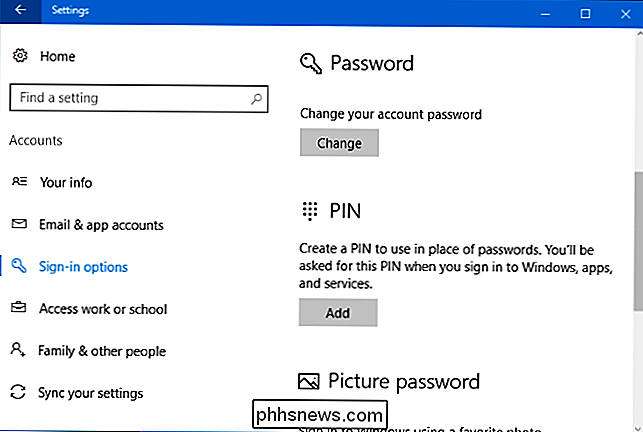
Si tiene hardware compatible con Windows Hello, verá "Huella digital" o "Cara" en Windows Hello. aquí. Haga clic en el botón "Agregar" para agregar una huella digital o el botón "Configurar" para configurar el reconocimiento facial.
En este caso, verá el mensaje "Windows Hello no está disponible en este dispositivo" si no lo hace tiene hardware compatible con Windows Hello.
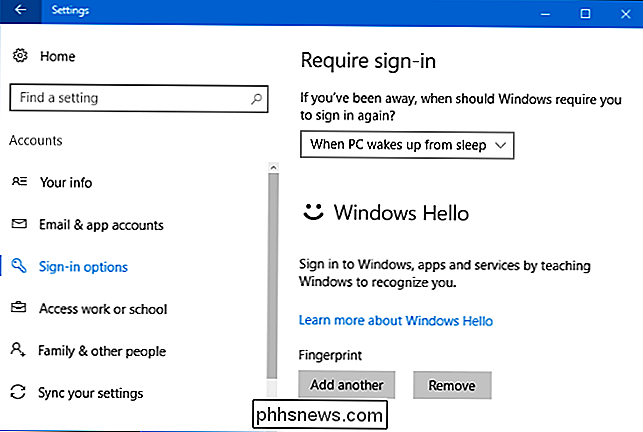
Windows lo guiará a través de la configuración de huellas dactilares o reconocimiento facial, por ejemplo, deslizando el dedo por el lector de huellas digitales hasta que reconozca su huella digital completa.
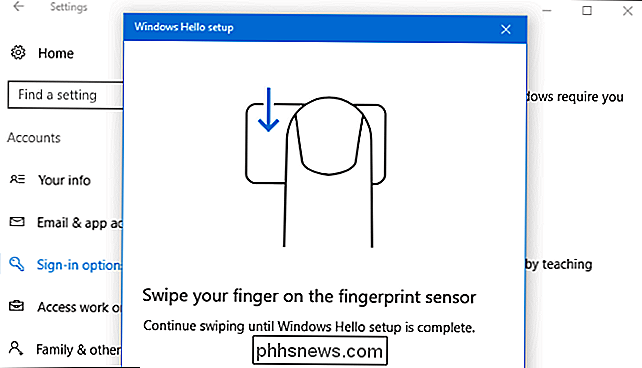
Si agregó una huella digital, puede hacer clic "Agregar otro" para agregar otra huella digital.
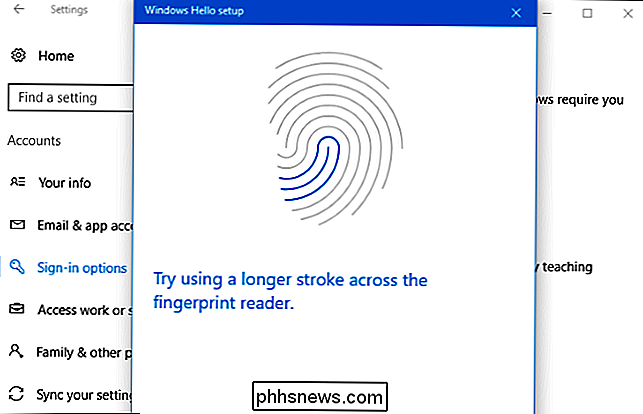
Cómo configurar Windows Hello con un YubiKey u otro dispositivo complementario
Tendrá que instalar la aplicación apropiada de la Tienda Windows para configurar Windows Hello con un dispositivo complementario .
Para configurar Windows Hello con YubiKey, abra la aplicación Windows Store, busque "YubiKey" e instale la aplicación YubiKey para Windows Hello. Inicie la aplicación y siga las instrucciones, insertando su YubiKey en el puerto USB de su computadora. Si tiene una YubiKey anterior, es posible que deba realizar algunos cambios de configuración. Yubico tiene una página de ayuda con más instrucciones.
Para configurar Windows Hello con una banda Nymi, descargue la aplicación del dispositivo Nymi Companion. Ejecute la aplicación y úselo para configurar su pulsera para Windows Hello.
Si está utilizando otro dispositivo complementario, consulte las instrucciones del fabricante del dispositivo para obtener ayuda para configurarlo. La documentación debe indicarle la aplicación correcta.
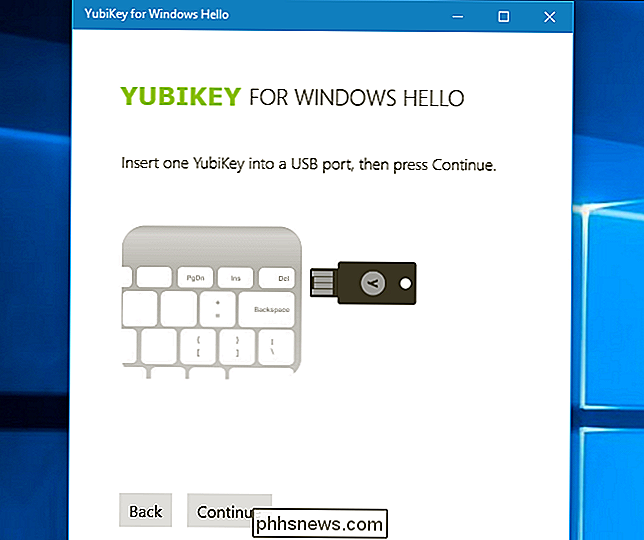
Cómo iniciar sesión en Windows con Windows Hola
Ahora puede iniciar sesión en Windows usando Windows Hello. No tienes que hacer nada especial. En la pantalla de inicio de sesión o de bloqueo, desliza el dedo por el lector de huellas digitales. Si usa reconocimiento facial, solo debe poder sentarse en su computadora y debe notar automáticamente que está allí y registrarse para usted. Puede hacer esto directamente desde la pantalla de bloqueo.
Si está usando una YubiKey, inserte la YubiKey en su puerto USB y presione el botón en ella. Si está usando otro dispositivo complementario, haga lo que requiera el dispositivo, por ejemplo, tocando la banda Nymi si está usando una.
Windows Hello no será la única forma de iniciar sesión. Puede continuar usando su dispositivo. PIN o contraseña para iniciar sesión seleccionándolo en la pantalla de inicio de sesión.
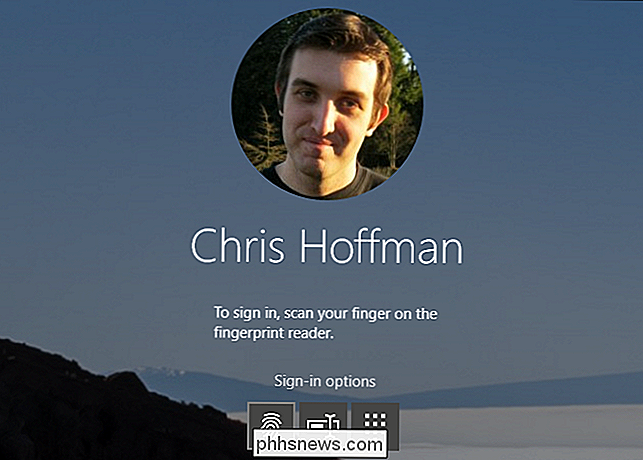
Cómo iniciar sesión en aplicaciones y sitios web con Windows Hola
RELACIONADO: Novedades en la actualización de aniversario de Windows 10
Con Windows 10 Actualización de aniversario, Microsoft extendió Windows Hello a aplicaciones y sitios web. Las aplicaciones que usan Windows Hello mostrarán el cuadro de diálogo "Asegúrate de que eres tú" y te pedirá que te autentiques con tu dispositivo Windows Hello.
Las aplicaciones universales de Windows ahora pueden usar Windows Hello para autenticarte, al igual que las aplicaciones bancarias y otras aplicaciones confidenciales. sensores de huellas dactilares en los teléfonos iPhone y Android para autenticarte. Por ejemplo, la aplicación Enpass password management le permite desbloquear su base de datos de contraseñas con Windows Hello en lugar de escribir su contraseña maestra.
Microsoft Edge ahora le permite usar Windows Hello para iniciar sesión en sitios web. Esto usa la nueva especificación FIDO U2F que Google usa para sus tokens de seguridad física. Podrá acceder a un sitio web, como su sitio web de banca en línea, una vez con su contraseña. A continuación, podrá configurar Windows Hello para que pueda iniciar sesión rápidamente en el futuro sin necesidad de escribir su contraseña para ese servicio.
Esta función no está muy extendida en este momento, pero Microsoft la está mostrando a través de Windows Sitio web de Hello Test Drive. Más sitios web y navegadores pueden admitirlo en el futuro.
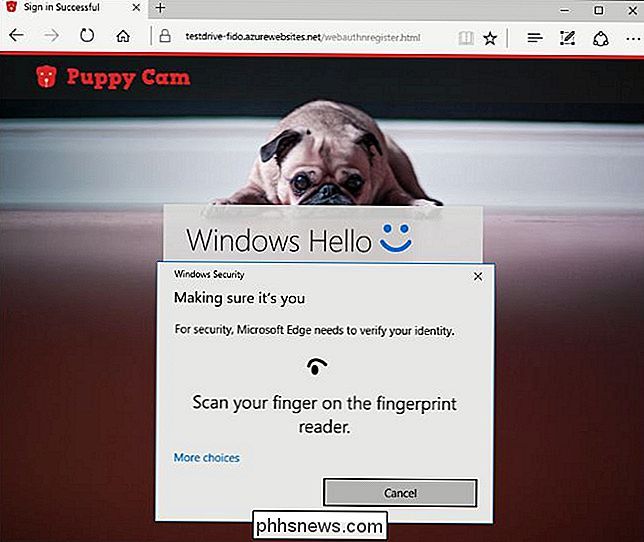
Windows Hello también se puede usar para autenticarse rápidamente cuando realiza una compra en la Tienda Windows. En lugar de escribir su contraseña, puede usar una huella dactilar almacenada o un reconocimiento facial para autenticar la compra.

Cómo marcar los archivos adjuntos de imágenes en macOS 'Notas
El sistema de marcado en macOS es muy bueno, ya sea que esté usando Vista previa, Correo o Fotos. Pero, ¿sabía que también puede marcar archivos adjuntos de imágenes en Notes? RELACIONADO: Cómo colaborar en Notes en macOS Marcar los archivos adjuntos de imágenes es una excelente manera de estimular la creatividad mediante la colaboración de notas.

3 Formas de acceder a sus particiones de Linux desde Windows
Si tiene un arranque dual de Windows y Linux, probablemente quiera acceder a los archivos en su sistema Linux desde Windows en algún momento. Linux tiene soporte integrado para particiones de Windows NTFS, pero Windows no puede leer particiones de Linux sin software de terceros. Así que hemos reunido algunos programas de terceros para ayudar.



